Чтобы правильно оценить эффективность рекламы, важно понимать, сколько продаж приносит реклама и кампании. Сложность заключается в том, что данные по рекламе и по продажам находятся в разных системах, и их нужно свести. Для одного из своих клиентов, российского интернет-магазина строительных товаров, я построил отчет в Excel и сегодня расскажу, как это сделать можете вы.
С чем работаем
У заказчика работает контекстная реклама в Google Ads и ведет на сайт компании. Заявки с форм, почты и телефонные звонки падают в CRM «Битрикс24» с различными статусами. Чтобы свести данные, будем использовать Microsoft Excel с надстройками Power Query и Power Pivot.
Для наглядности я ограничил количество источников данных. По-хорошему, нужно использовать больше источников: Яндекс.Директ, myTarget, Google Analytics, складские программы по остаткам — например, «Мой Склад».
Также ради упрощения я не буду использовать разбивку по датам. Если вам интересно, как делать полноценный отчет по всем источникам с разбивкой по датам, напишите об этом в комментариях — я подготовлю статью.
Как это выглядит в «Битрикс24»
Мы знаем, что заявки с форм, корзины, почты и телефонные звонки попадают в CRM «Битрикс24» с различными статусами, например, «Принято в работу», «Подтверждено». CRM в свою очередь связана с 1С, и после оплаты товара сделка приобретает статус «Оплачено» в «Битрикс24». Сделки с таким статусом мы и будем выгружать в отчет.
Выгрузка данных
Из Google Ads нам надо получить отчет по кампаниям, узнать их ID и суммы затрат. Чтобы не строить новый отчет, просто возьмем стандартный отчет по кампаниям и добавим идентификаторы. Не стоит брать ничего лишнего, чтобы не задействовать дополнительные вычислительные мощности.
Перейдите в раздел «Отчеты», затем — «Стандартные отчеты», кликните на вкладку «Основной» и выберите «Кампании».
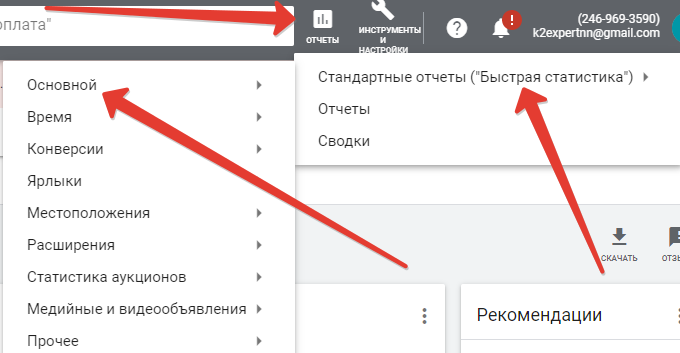
Нажмите на кнопку «Скачать». Вы увидите список из нескольких форматов — выберите вариант Excel .csv.
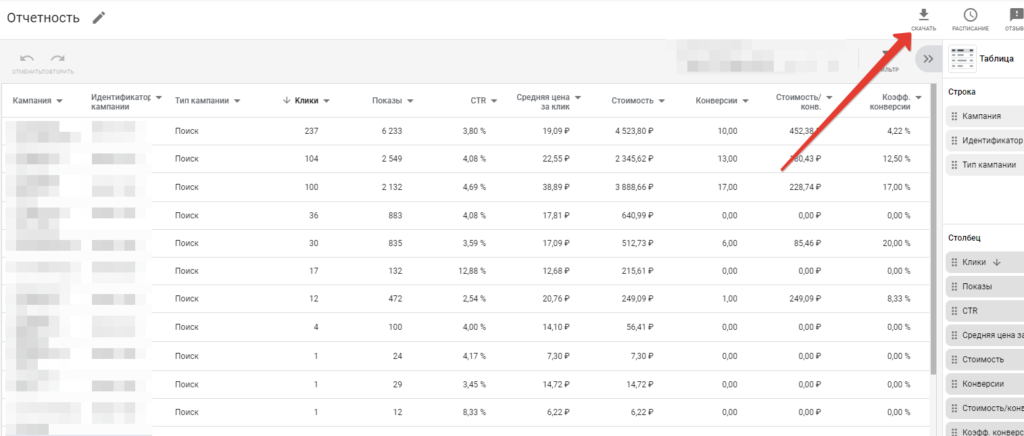
После этого выгружаем из «Битрикс24» данные по сделкам с полями UTM-меток: utm_source, utm_medium, utm_campaign.
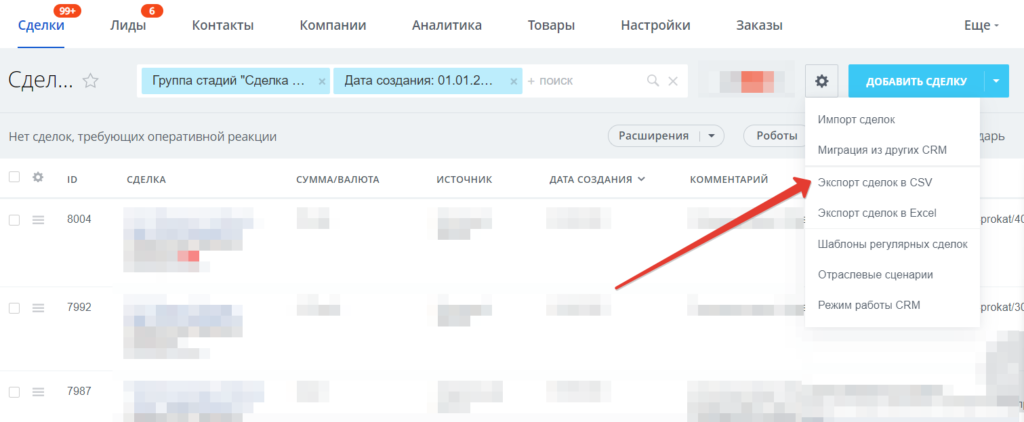
Таким образом мы получили два файла, с которыми продолжим работать в Excel.
Загрузка в Excel
Теперь необходимо загрузить эти документы в Microsoft Excel. Открываем файл из CRM и преобразуем данные в табличный вид с помощью сочетания клавиш Ctrl+T.
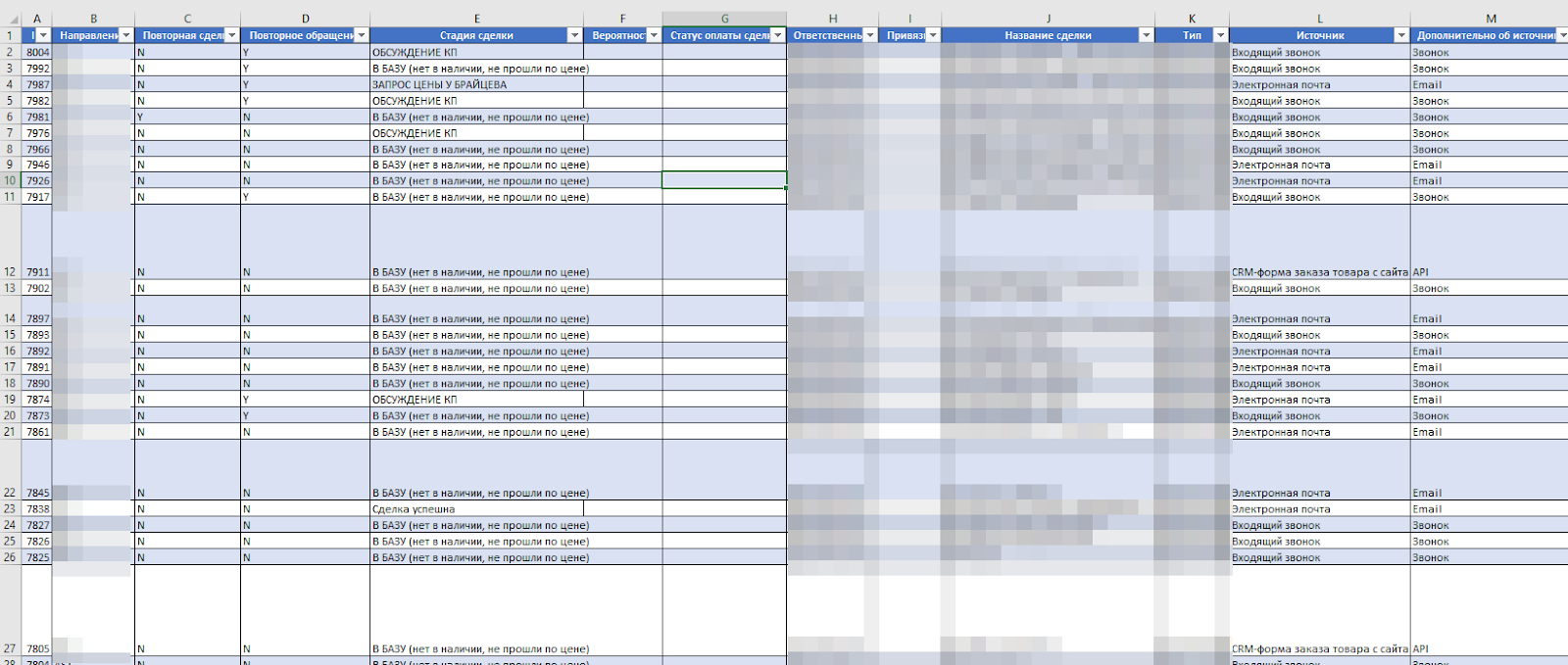
После этого переносим таблицу в Power Query. Для этого выделяем ее и на листе и выбираем загрузку данных из таблицы или диапазона.
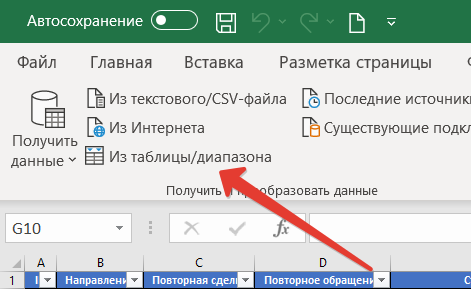
Перед нами откроется окно редактора Power Query, где при настройке импорта данных нужно снять галку с создания дополнительного листа, а потом поставить галку на добавление в модель данных.
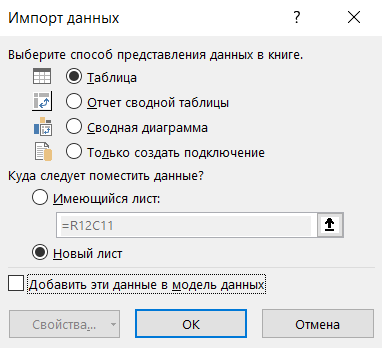 Настройки окна редактора Power Query по умолчанию
Настройки окна редактора Power Query по умолчанию 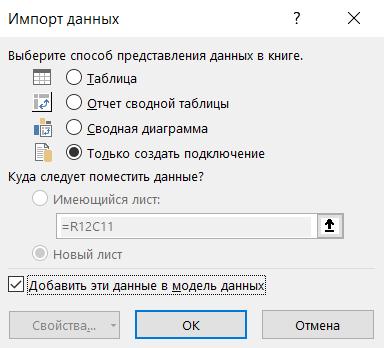 Необходимые настройки окна редактора Power Query
Необходимые настройки окна редактора Power Query
После этого нажимаем на кнопку «Закрыть и загрузить».
Затем повторяем то же самое с данными из второго файла Excel:
-
копируем данные из файла и вставляем отдельным листом в документ с первой таблицей из CRM;
-
преобразуем их в таблицу;
-
загружаем в редактор Power Query и проверяем, что у столбцов со значениями выбран нетекстовый формат;
-
импортируем данные с галкой на добавление в модель данных.
Схематично все эти операции выглядят так.
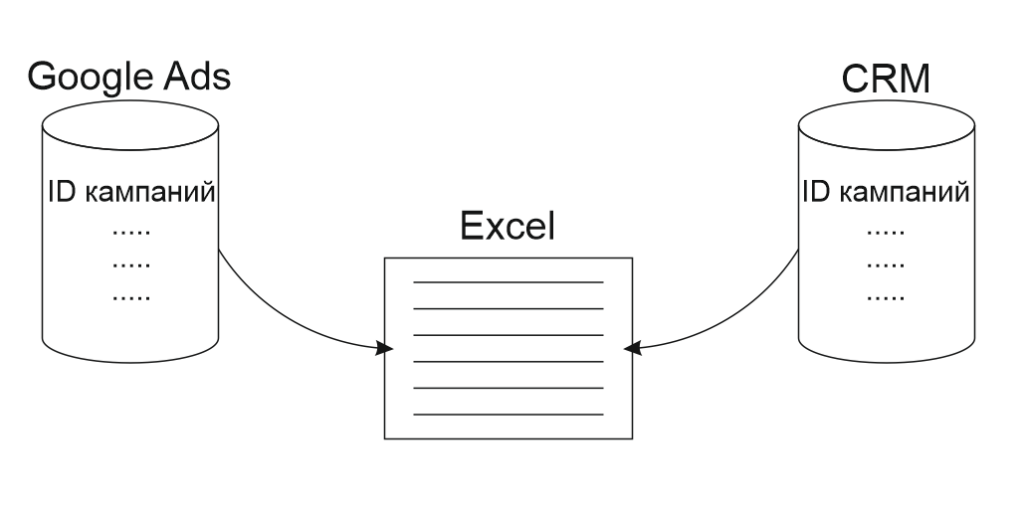
Данные в Excel будут отображаться следующим образом.
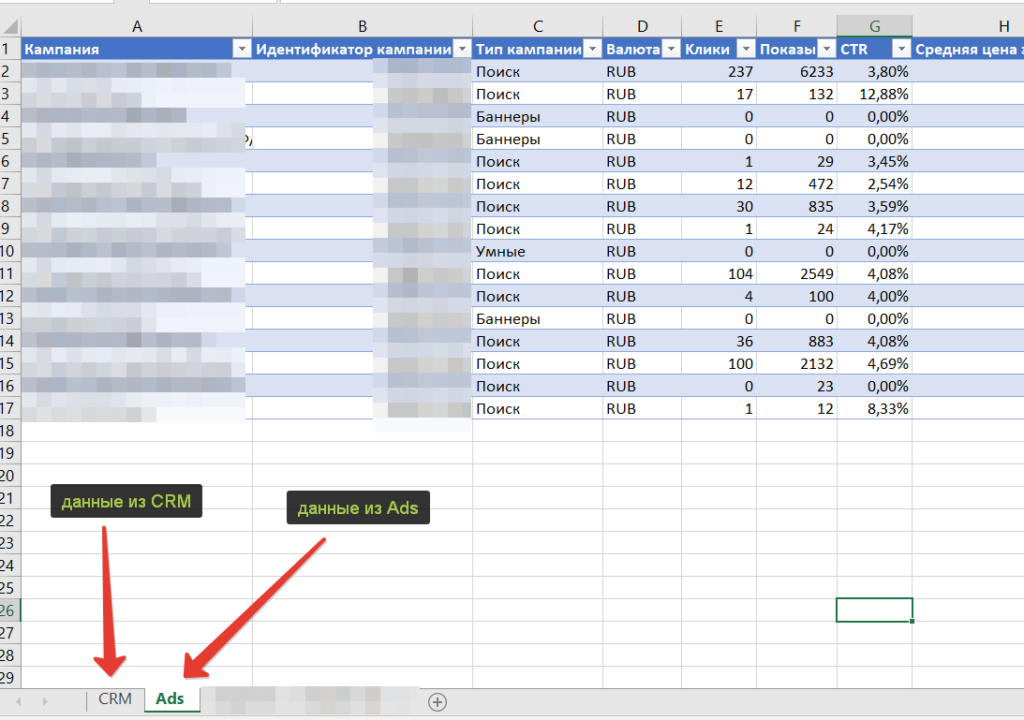
Связка данных
Теперь необходимо связать две таблицы. Поскольку в данных из Google Ads мы не используем даты, а в списке кампаний нет повторений, связать таблицы можно без справочников кампаний. Для этого кликаем на значок модели данных.

И выбираем связи таблиц.

Сейчас таблицы не связаны. Чтобы объединить данные, настроим связку по ID кампаний. Для этого нужно перетянуть одно поле на другое.
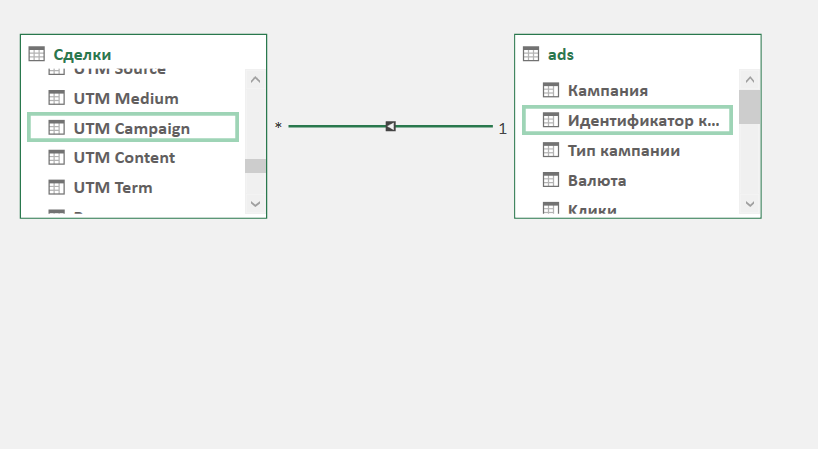
Этого достаточно — ничего сохранять не нужно. Можно выйти из этого окна простым нажатием на крестик.
Создание сводного отчета
Осталось немного — мы уже на финишной прямой. Создаем отдельный лист в Excel и вставляем туда сводную таблицу через меню «Вставка» — «Сводная таблица».
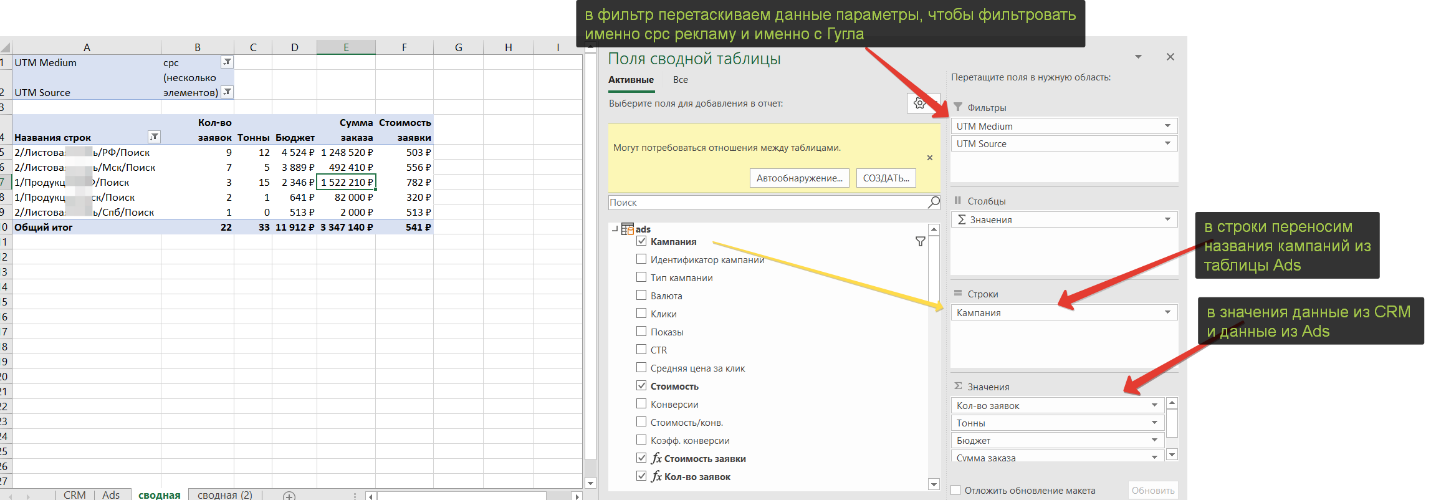
В итоге получаем отчет по эффективности каждой рекламной кампании до заявок. В зависимости от статусов из таблицы CRM, с которыми мы выгружали данные, можно настроить фильтр по успешным или по оплаченным сделкам.
Данные можно использовать по-разному: например, скопировать лист с таблицей и определить причины несостоявшихся сделок и сколько денег на этом потеряли.
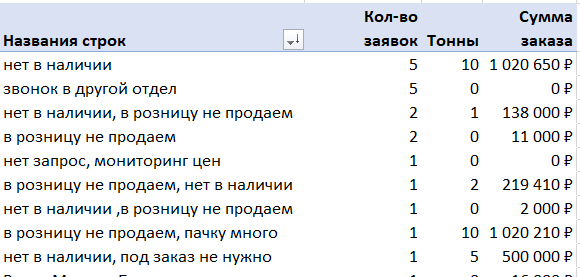
Кастомные значения
Вы можете увидеть в сводных таблицах на скрине данные, которых не было в исходных таблицах — это количество заявок, сумма заказа, стоимость заявки. Эти значения вычисляемые, и настроить их можно с помощью модели данных.
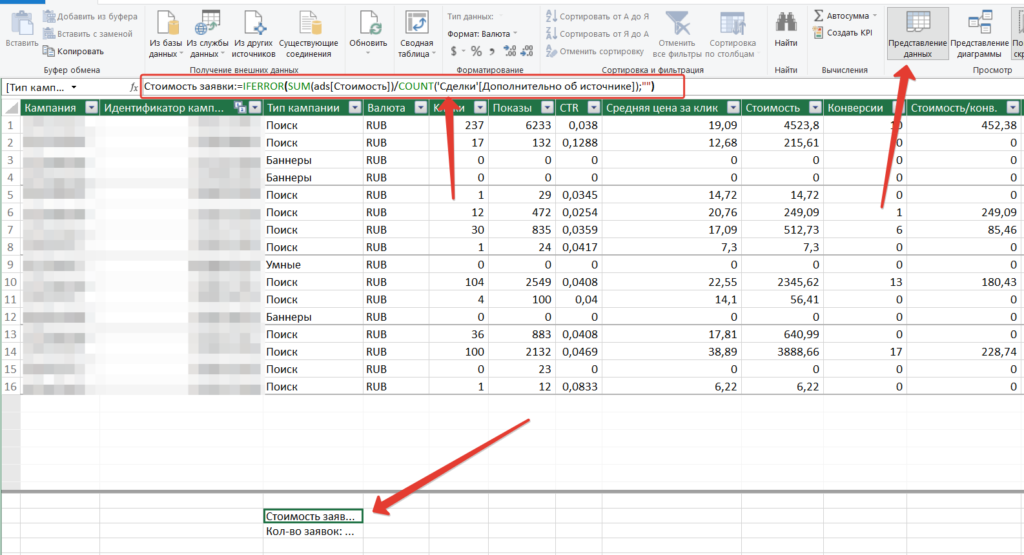
Заключение
Тем, кто не знаком с Power Query, данный отчет может показаться довольно сложным. На самом деле он создается за 10–15 минут уже в первый раз.
Позже достаточно будет указать Power Query, откуда забирать данные — например, из папки на вашем компьютере, куда вы будете складывать свежие выгрузки, — и на обновление отчета понадобится около пяти минут.

